Hur man laddar ner och installerar Gate.io-applikationen för bärbar dator/dator (Windows, macOS)
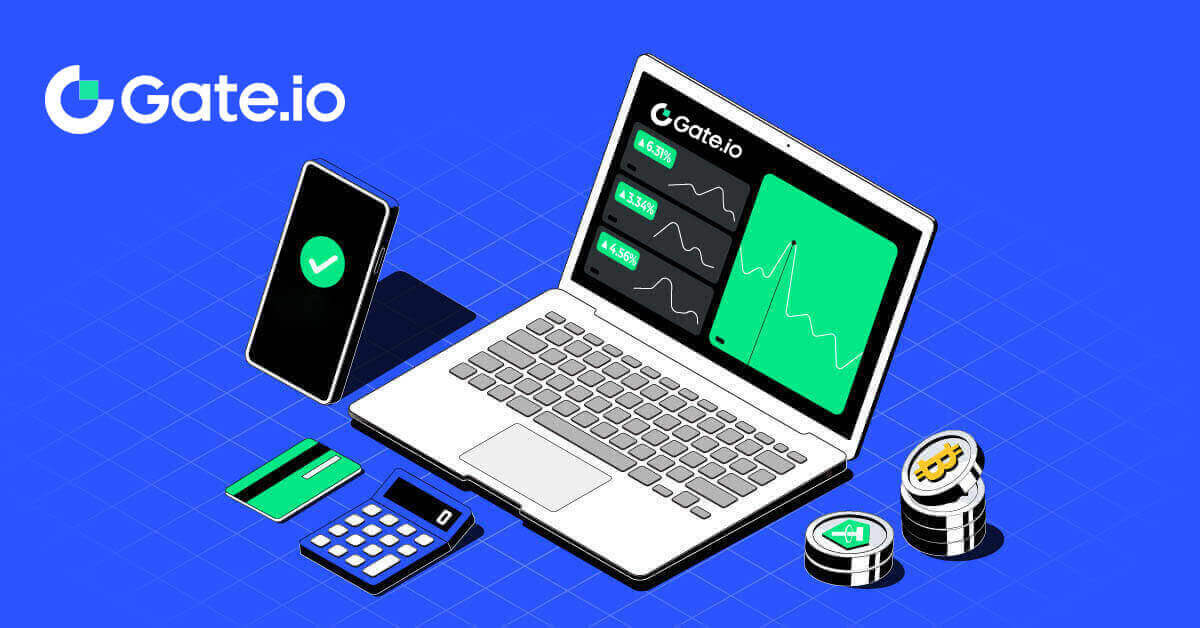
Hur man laddar ner och installerar Gate.io på PC
1. Logga in på ditt Gate.io- konto, på första sidan, klicka på [Windows] -ikonen för att ladda ner Gate.io till din PC.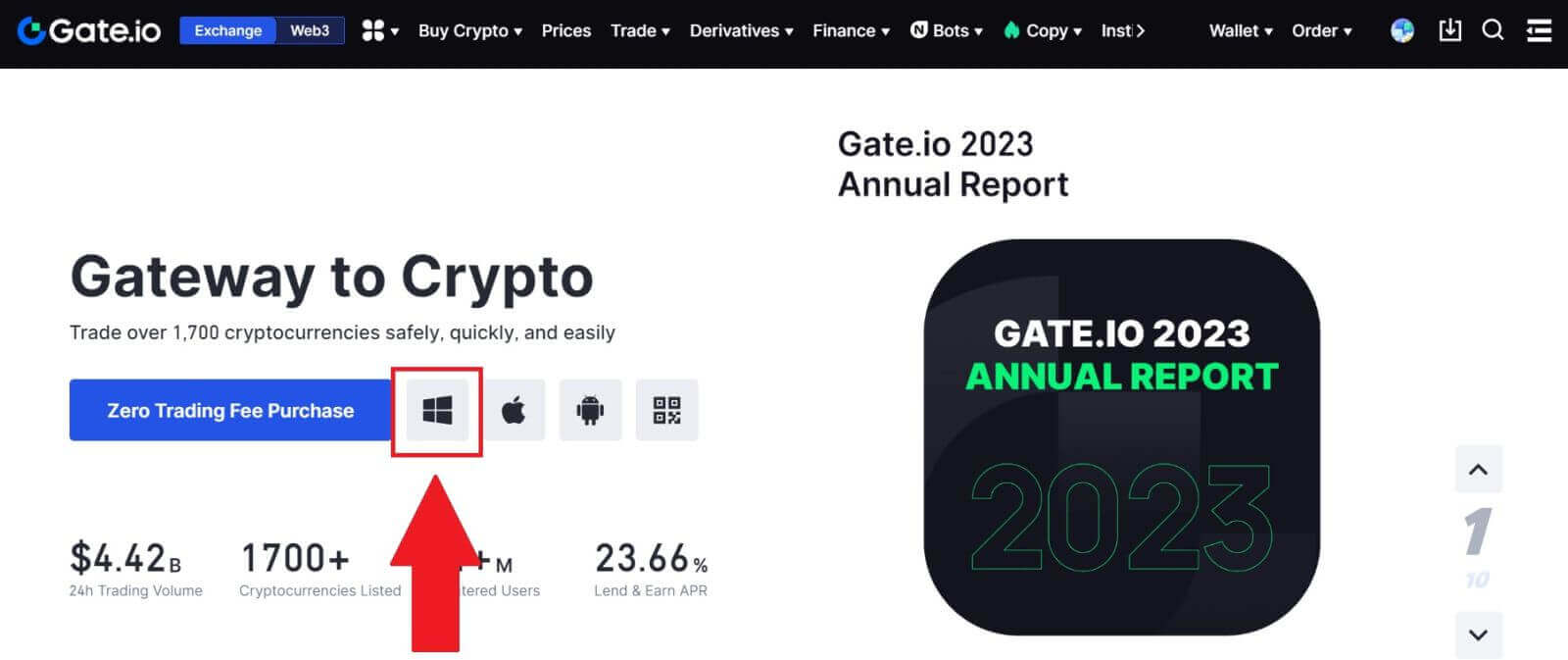
2. När nedladdningen är klar kommer du att kunna hitta filen i "nedladdningar". Dubbelklicka för att öppna den nedladdade filen.
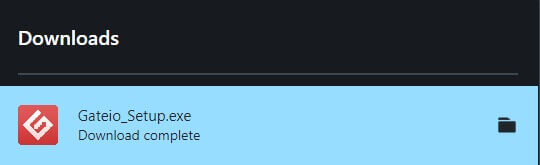
3. Gate.io-installationen kommer att dyka upp. Klicka på [Nästa] för att fortsätta.
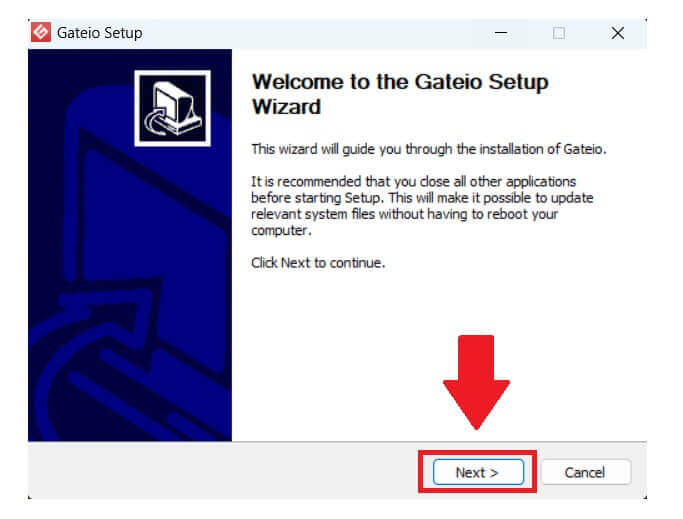
4. Välj din installationsplatsfil och klicka på [Installera].
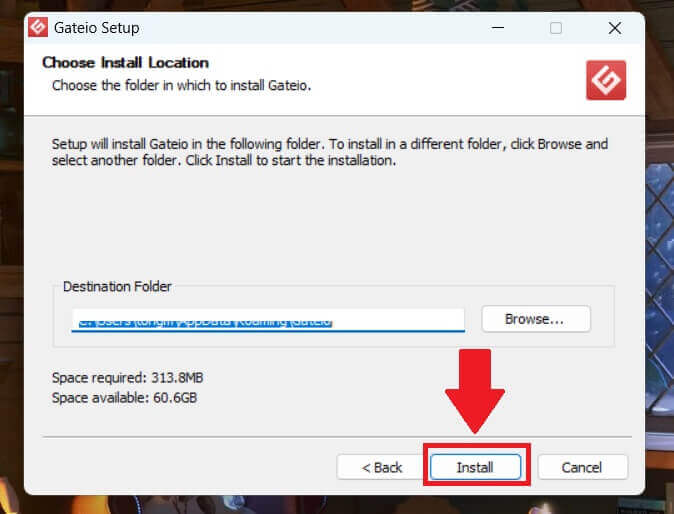
5. Efter det har du slutfört nedladdningen av Gate.io-applikationen till din PC. Klicka på [Slutför] för att avsluta processen.
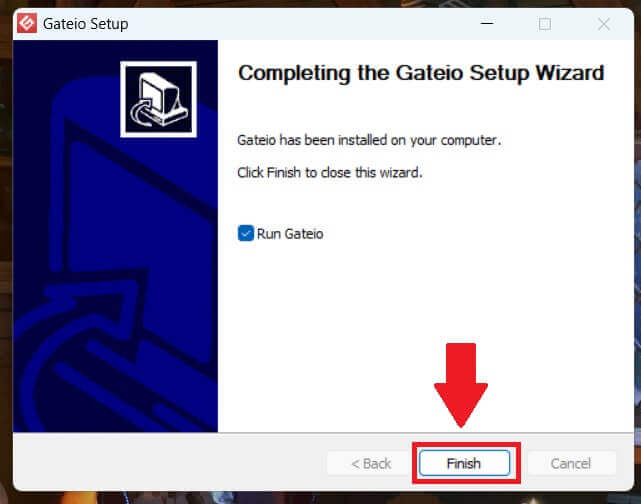
Hur man registrerar konto på Gate.io
1. Gå till Gate.io-webbplatsen och klicka på [Sign Up] . 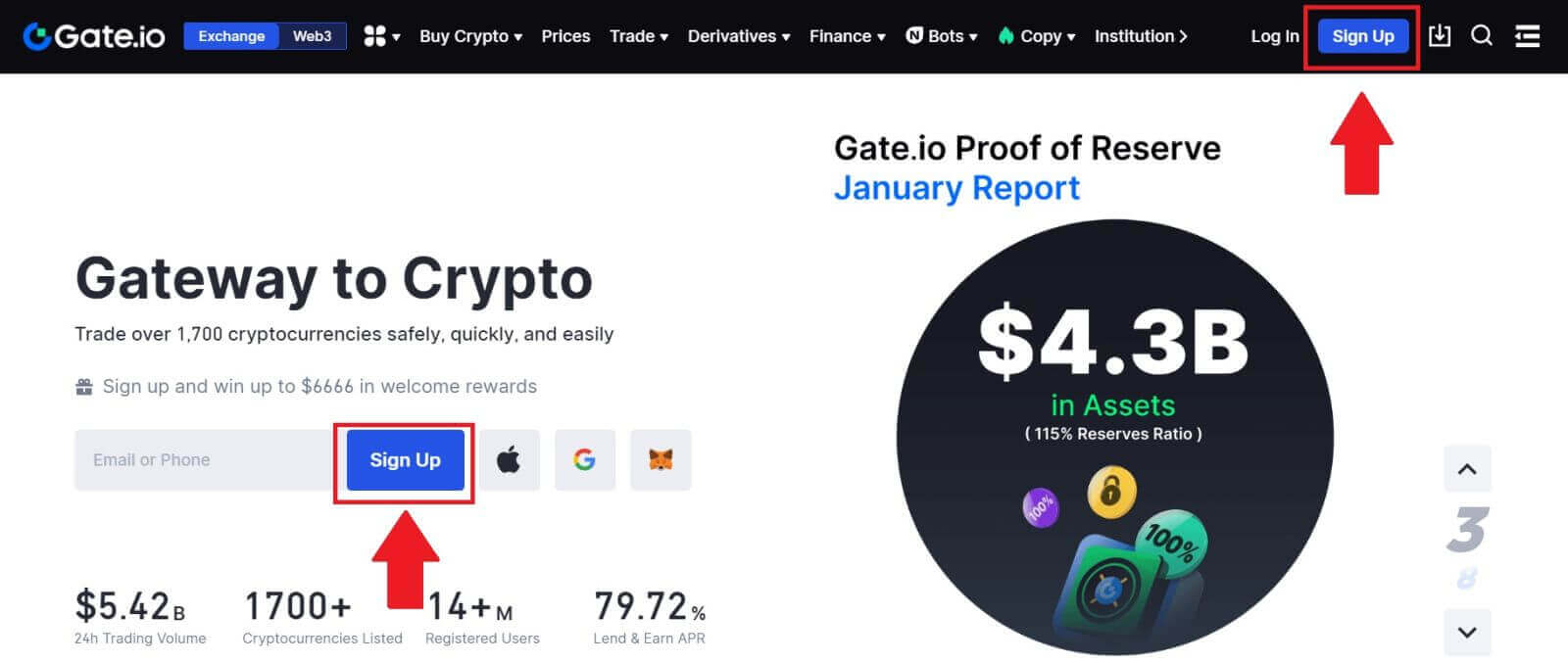
2. Välj [E-post] eller [Telefonnummer] och ange din e-postadress eller ditt telefonnummer. Skapa sedan ett säkert lösenord för ditt konto.
Välj ditt [Land/Region of Residence] , kryssa i rutan och klicka på [Sign Up]. 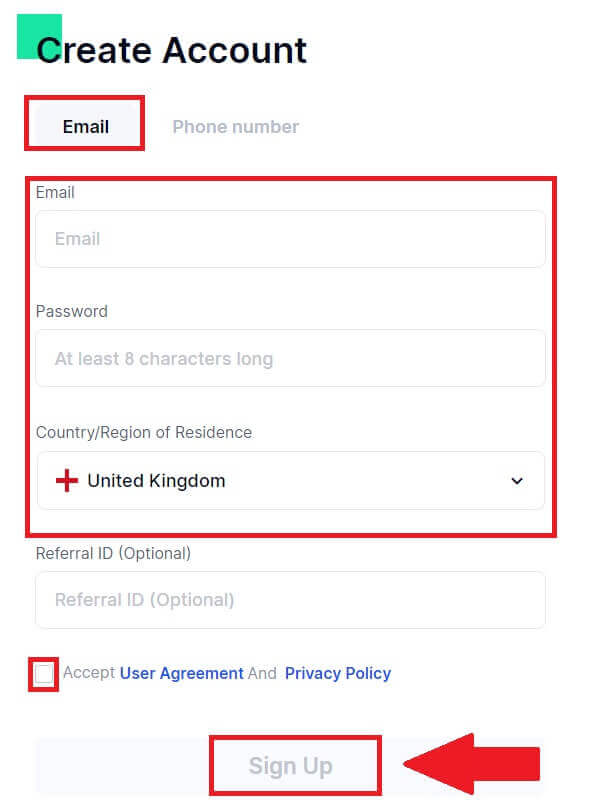
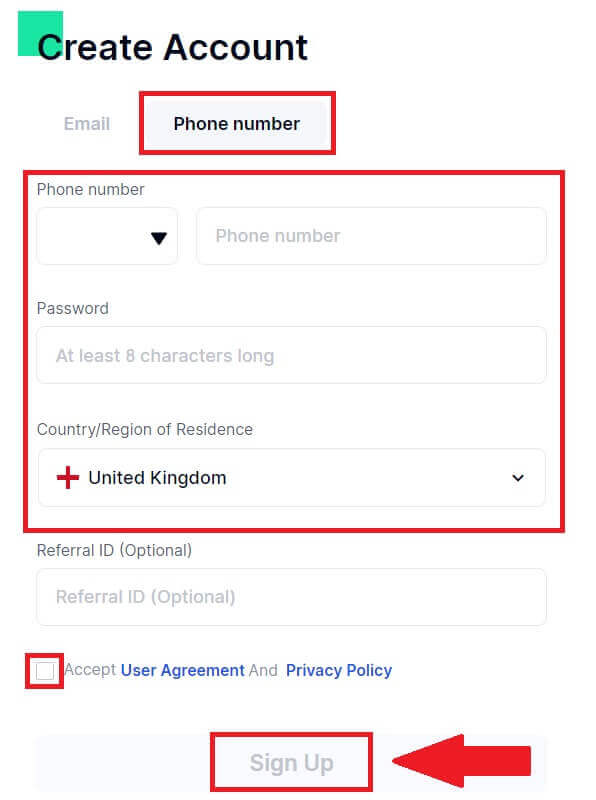
3. Ett verifieringsfönster dyker upp och fyll i verifieringskoden. Du kommer att få en 6-siffrig verifieringskod i din e-post eller telefon. Klicka sedan på knappen [Bekräfta] . 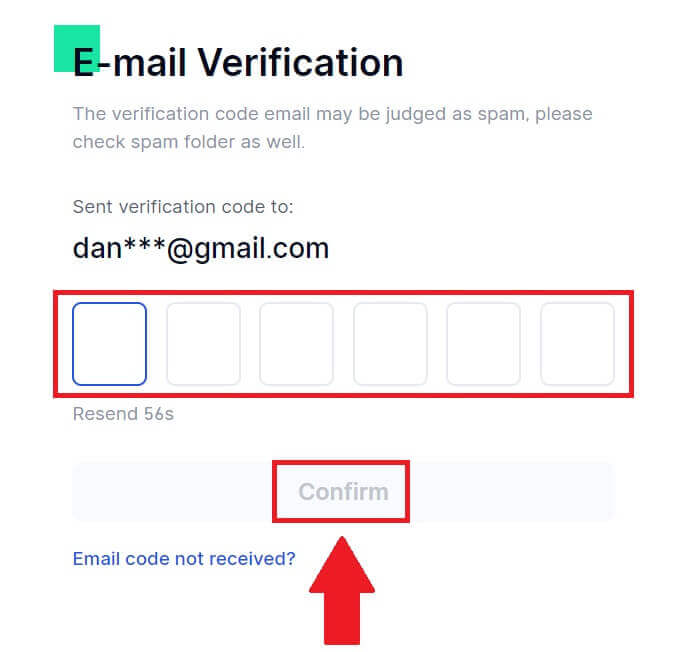
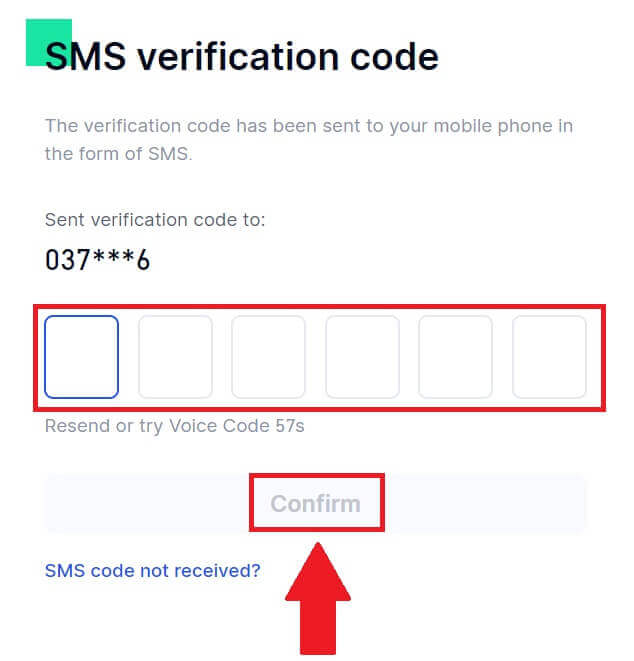
4. Grattis! Du har skapat ett Gate.io-konto via e-post eller telefonnummer. 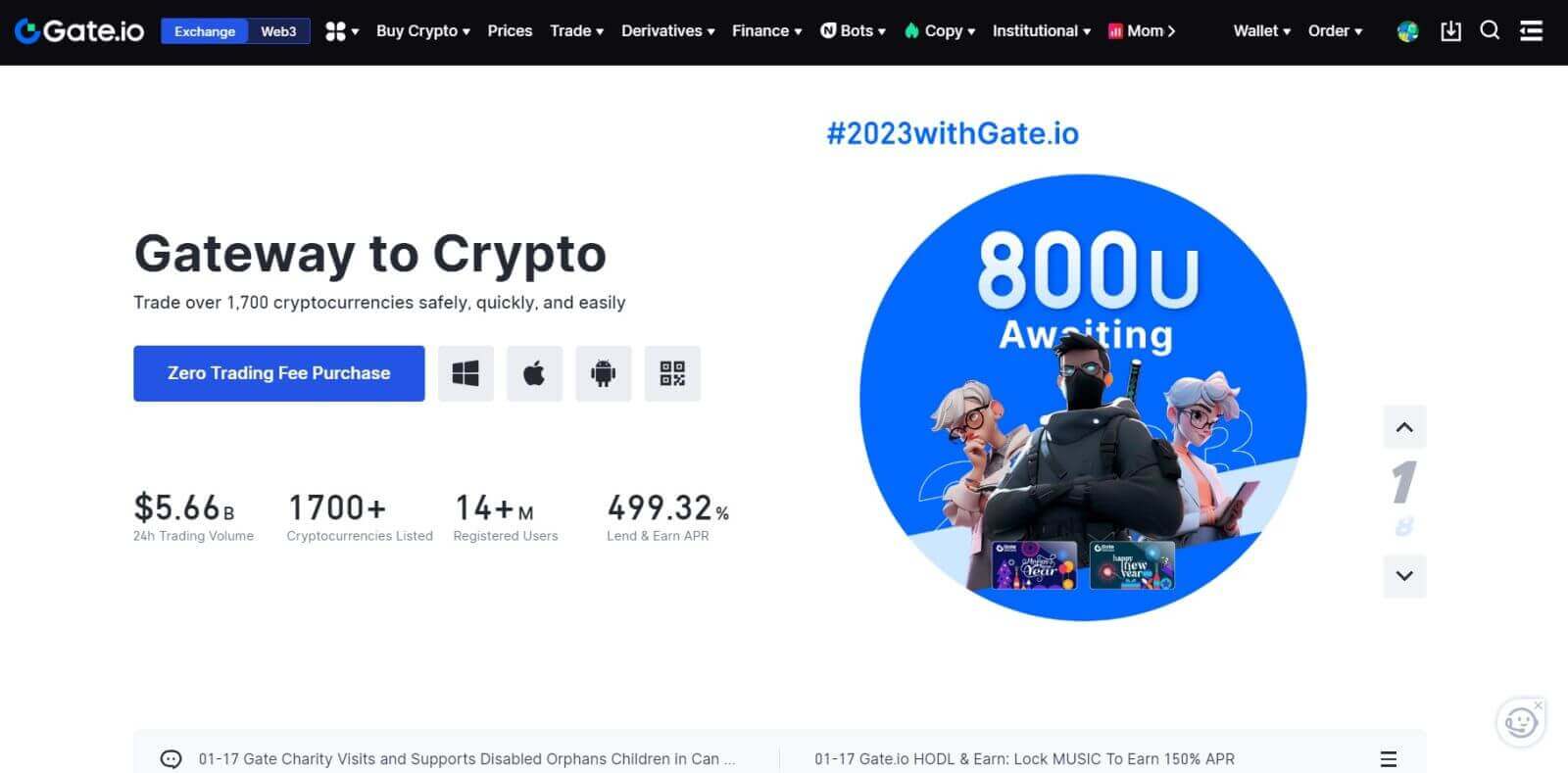
Vanliga frågor (FAQ)
Varför kan jag inte ta emot e-postmeddelanden från Gate.io?
Om du inte får e-postmeddelanden skickade från Gate.io, följ instruktionerna nedan för att kontrollera din e-postinställningar:1. Är du inloggad på e-postadressen som är registrerad på ditt Gate.io-konto? Ibland kanske du är utloggad från din e-post på din enhet och kan därför inte se Gate.io-e-postmeddelanden. Logga in och uppdatera.
2. Har du kollat skräppostmappen i din e-post? Om du upptäcker att din e-postleverantör skickar Gate.io-e-postmeddelanden till din skräppostmapp, kan du markera dem som "säkra" genom att vitlista Gate.io-e-postadresser. Du kan se Hur man vitlistar Gate.io-e-postmeddelanden för att ställa in det.
3. Är funktionen hos din e-postklient eller tjänsteleverantör normal? För att vara säker på att din brandvägg eller antivirusprogram inte orsakar en säkerhetskonflikt kan du verifiera e-postserverns inställningar.
4. Är din inkorg full med e-postmeddelanden? Du kommer inte att kunna skicka eller ta emot e-postmeddelanden om du har nått gränsen. För att göra plats för nya e-postmeddelanden kan du ta bort några av de äldre.
5. Registrera dig med vanliga e-postadresser som Gmail, Outlook, etc., om det är möjligt.
Hur kommer det sig att jag inte kan få SMS-verifieringskoder?
Gate.io arbetar alltid för att förbättra användarupplevelsen genom att utöka vår SMS-autentiseringstäckning. Vissa länder och regioner stöds dock inte för närvarande. Kontrollera vår globala SMS-täckningslista för att se om din plats är täckt om du inte kan aktivera SMS-autentisering. Använd Google-autentisering som din primära tvåfaktorsautentisering om din plats inte finns med på listan.
Följande åtgärder bör vidtas om du fortfarande inte kan ta emot SMS-koder även efter att du har aktiverat SMS-autentisering eller om du för närvarande bor i en nation eller region som omfattas av vår globala SMS-täckningslista:
- Se till att det finns en stark nätverkssignal på din mobila enhet.
- Inaktivera samtalsblockering, brandvägg, antivirus och/eller uppringningsprogram på din telefon som kan hindra vårt SMS-kodnummer från att fungera.
- Slå på telefonen igen.
- Testa istället röstverifiering.
Hur man förbättrar Gate.io-kontosäkerheten
1. Lösenordsinställningar: Ange ett komplext och unikt lösenord. Av säkerhetsskäl, se till att använda ett lösenord med minst 8 tecken, inklusive minst en stor och liten bokstav, en siffra. Undvik att använda uppenbara mönster eller information som är lättillgänglig för andra (t.ex. ditt namn, e-postadress, födelsedag, mobilnummer etc.).
- Lösenordsformat vi inte rekommenderar: lihua, 123456, 123456abc, test123, abc123
- Rekommenderade lösenordsformat: Q@ng3532!, iehig4g@#1, QQWwfe@242!
2. Ändra lösenord: Vi rekommenderar att du ändrar ditt lösenord regelbundet för att förbättra säkerheten för ditt konto. Det är bäst att byta lösenord var tredje månad och använda ett helt annat lösenord varje gång. För säkrare och bekvämare lösenordshantering rekommenderar vi att du använder en lösenordshanterare som "1Password" eller "LastPass".
- Dessutom, vänligen håll dina lösenord strikt konfidentiella och avslöja dem inte för andra. Gate.io-personal kommer aldrig att be om ditt lösenord under några omständigheter.
3. Tvåfaktorsautentisering (2FA)
Länkar Google Authenticator: Google Authenticator är ett dynamiskt lösenordsverktyg som lanserats av Google. Du måste använda din mobiltelefon för att skanna streckkoden från Gate.io eller ange nyckeln. När den väl har lagts till kommer en giltig 6-siffrig autentiseringskod att genereras på autentiseringsenheten var 30:e sekund.
4. Akta dig för nätfiske
Var uppmärksam på nätfiske-e-postmeddelanden som låtsas vara från Gate.io, och se alltid till att länken är den officiella Gate.io-webbplatsens länk innan du loggar in på ditt Gate.io-konto. Gate.io-personal kommer aldrig att be dig om ditt lösenord, ditt sms eller e-postverifieringskoder eller Google Authenticator-koder.


